这篇文章主要介绍“Ubuntu的发行版上怎么安装微软TrueType字体”的相关知识,小编通过实际案例向大家展示操作过程,操作方法简单快捷,实用性强,希望这篇“Ubuntu的发行版上怎么安装微软TrueType字体”文章能帮助大家解决问题。
在基于 ubuntu 的 linux 发行版上安装微软字体
你可以自行下载字体,并在 ubuntu 中安装新的字体。但是由于微软字体非常受欢迎(并且是免费提供的),所以 ubuntu 提供了一种简单的方法来安装它们。
要知道尽管微软已经免费发布了其核心字体,在其它操作系统中使用该字体依然是受到限制的。在 ubuntu 中安装微软字体前,你必须阅读并接受 eula (最终用户许可协议) 。
这些字体 可在 ,首先要确保启用它:
sudo add-apt-repository multiverse
在此之后,你可以更新你的 ubuntu 存储库缓存,并像这样安装微软字体:
sudo apt update && sudo apt install ttf-mscorefonts-installer
当微软的最终用户协议出现时,按 tab 键来选择 “ok” ,并按回车键。

单击 “yes” 来接受微软的协议:
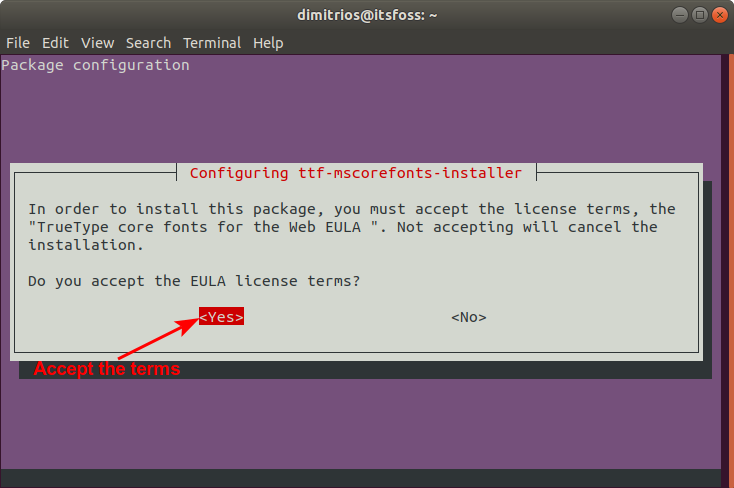
当安装完成后,你应该使用下面的命令来更新字体缓存:
sudo fc-cache -f -v
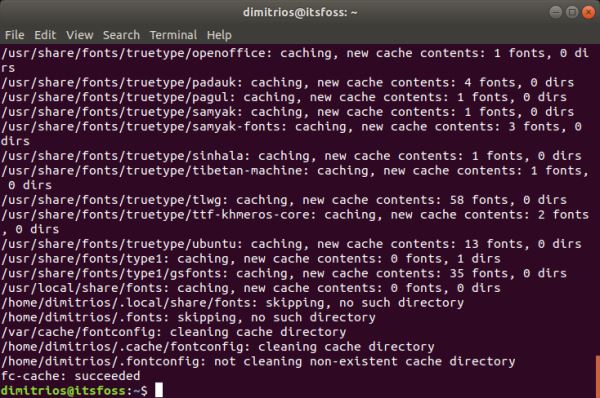
如果你现在打开 libreoffice ,你将看到微软 truetype 字体 。
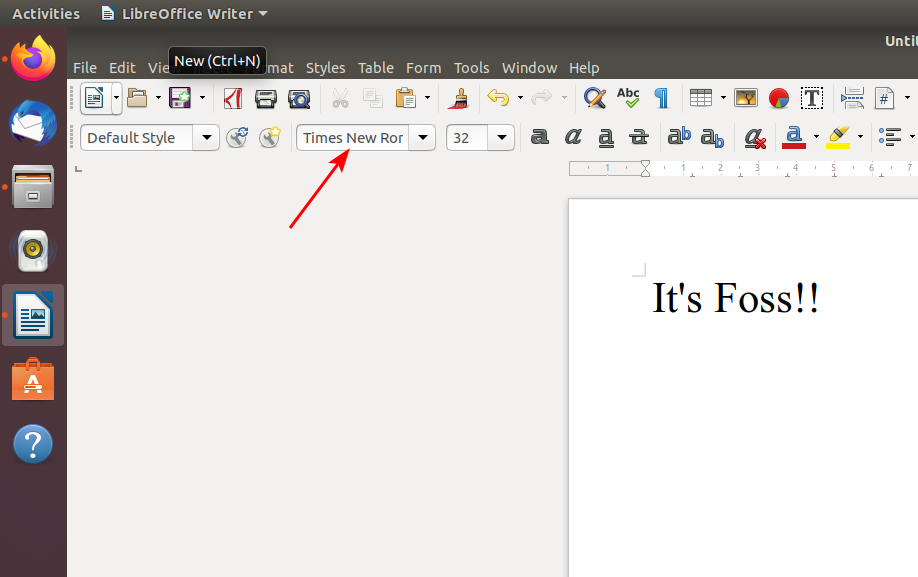
如果意外地拒绝了许可协议,你可以使用这个命令来重新安装安装程序:
sudo apt install –reinstall ttf-mscorefonts-installer
微软的 truetype 字体也可以通过 ubuntu restricted extras package 获得,其包含用来播放 mp3 等文件的其它专有的多媒体编解码器。
关于“Ubuntu的发行版上怎么安装微软TrueType字体”的内容就介绍到这里了,感谢大家的阅读。如果想了解更多行业相关的知识,可以关注亿速云行业资讯频道,小编每天都会为大家更新不同的知识点。
免责声明:本站发布的内容(图片、视频和文字)以原创、转载和分享为主,文章观点不代表本网站立场,如果涉及侵权请联系站长邮箱:is@yisu.com进行举报,并提供相关证据,一经查实,将立刻删除涉嫌侵权内容。